话接上文《828华为云征文|华为云Flexus X实例初体验》,这次我们利用手头的 Flexus X 实例来搭建家庭影音中心和密码管理环境。
前置环境
为了方便小白用户甚至运维人员,我觉得现阶段的宝塔面板 和 1Panel 都是不错的选择。我这里以宝塔为例。
由于上一步我选择的是 Huawei Cloud EulerOS 镜像。
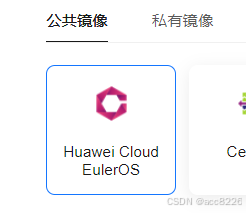
于是,我在安装宝塔的时候我选择了通用版
url=https://download.bt.cn/install/install_lts.sh;if [ -f /usr/bin/curl ];then curl -sSO $url;else wget -O install_lts.sh $url;fi;bash install_lts.sh ed8484bec
安装完成后会提示账号等信息(注:地址和用户名和密码都做了模糊处理)
========================面板账户登录信息==========================
【云服务器】请在安全组放行 36142 端口
外网面板地址: https://121.39.5.11:36142/6e7dd2bb
内网面板地址: https://192.163.0.14:36142/6e7dd2bb
username: dsrcrwfc
password: faea76ga
这里记录下第一次生成的端口为 36142 并放行端口。
影音中心搭建
其实这个影音中心也没那么高大上,我只是搭建了一个 alist 环境。根据 alist 官网介绍一般有 2 种搭建方式,一种是直接运行包,另外一种是借助 docker。
其中直接运行包的方式简单粗暴,但是没有集成 aira2。于是乎我选择使用 docker 进行安装,但是 Huawei Cloud EulerOS 内置的 docker 始终 pull 不了镜像可把我心态搞崩了,于是我借助宝塔面板一键轻松完成了 docker 的安装工作。
 之后我在终端键入以下命令,完成了内置了 aria2 的 alist 的安装。
之后我在终端键入以下命令,完成了内置了 aria2 的 alist 的安装。
docker run -d --restart=always \
-v /etc/alist:/opt/alist/data -p 5244:5244 -e PUID=0 \
-e PGID=0 -e UMASK=022 \
-e TZ=Asia/Shanghai
--name="alist" xhofe/alist-aria2:latest
接着设置 admin 的密码为 zhangsan123
docker exec -it alist ./alist admin set zhangsan123
放行端口 5244 后就可以愉快的登录了。之后我们可以愉快的登录 alist 网盘。
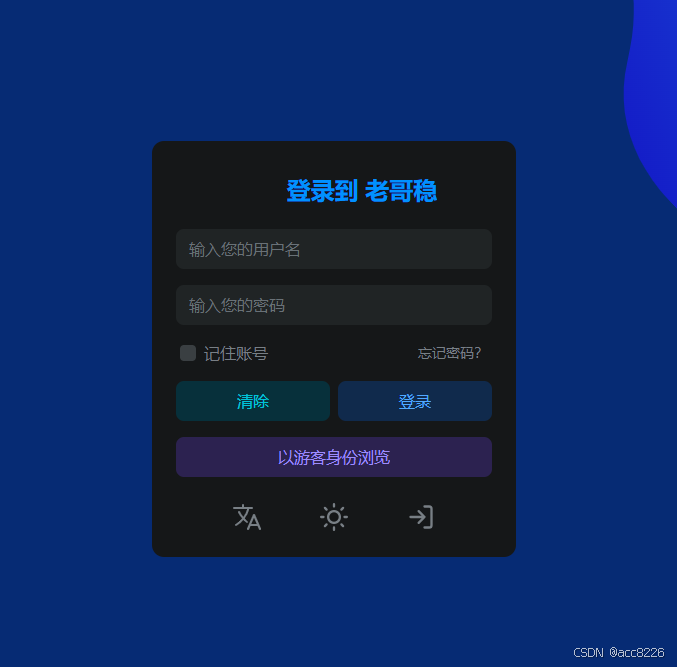
登录后我们有不同的玩法。
比如可以离线下载;
magnet:?xt=urn:btih:98df8d67ea77037a04e0b48289c5ae4ad8c8f348&dn=%e9%98%b3%e5%85%89%e7%94%b5%e5%bd%b1dygod.org.%e6%8c%87%e7%8e%af%e7%8e%8b%ef%bc%9a%e5%8a%9b%e9%87%8f%e4%b9%8b%e6%88%92%e7%ac%ac%e4%ba%8c%e5%ad%a307%e9%9b%86%e4%b8%ad%e8%8b%b1%e5%8f%8c%e5%ad%97.mkv&tr=udp%3a%2f%2ftracker.opentrackr.org%3a1337%2fannounce&tr=udp%3a%2f%2fexodus.desync.com%3a6969%2fannounce
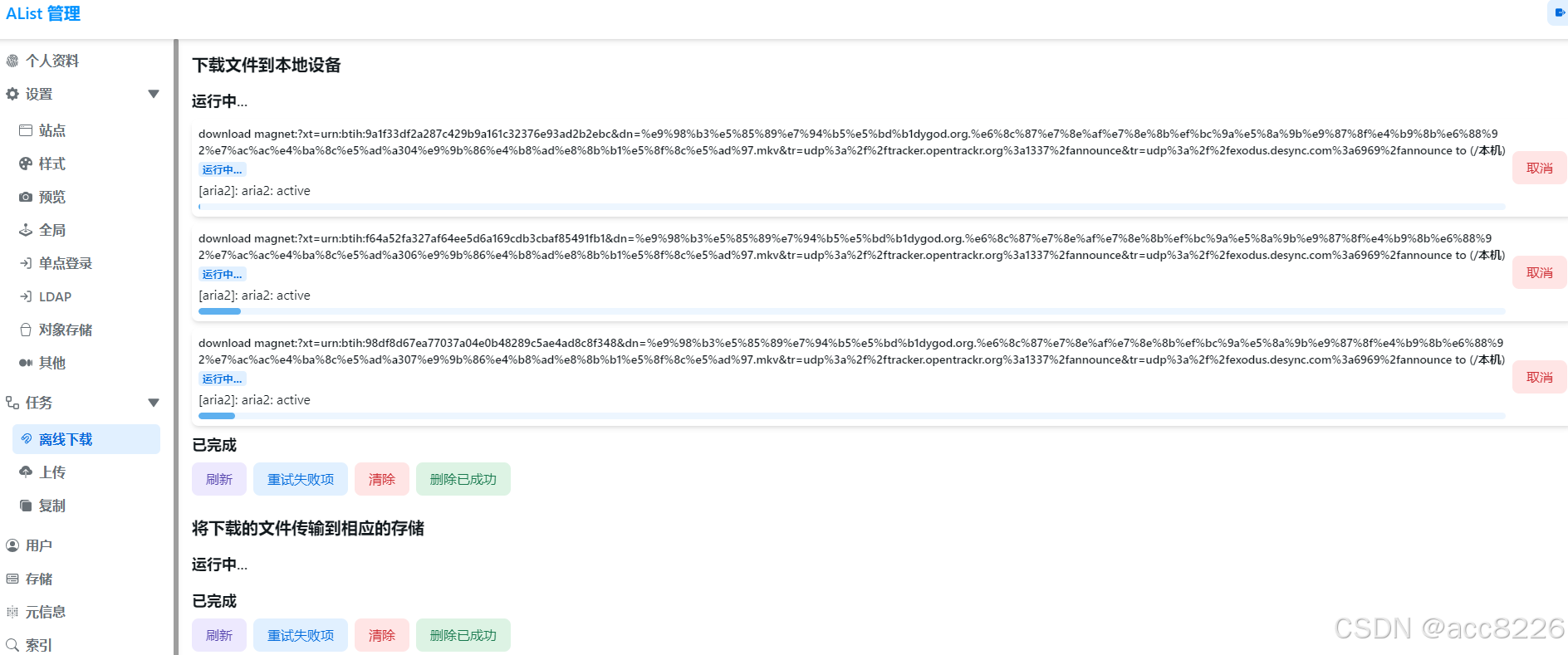
综合管理网盘(例如阿里网盘、百度网盘、小飞机网盘、本地盘等)


alist 的一个核心玩法就是可以一个账号管理不同厂商的网盘,这样比如我使用手机和平板通过 webDAV 可以一键查看我的所有资源。当然如果是电脑的话,一般用浏览器就够了,否则建议使用客户端软件进行视频播放。
这里我的安卓手机安装了猫头鹰文件,可以方便访问云服务器的资源。
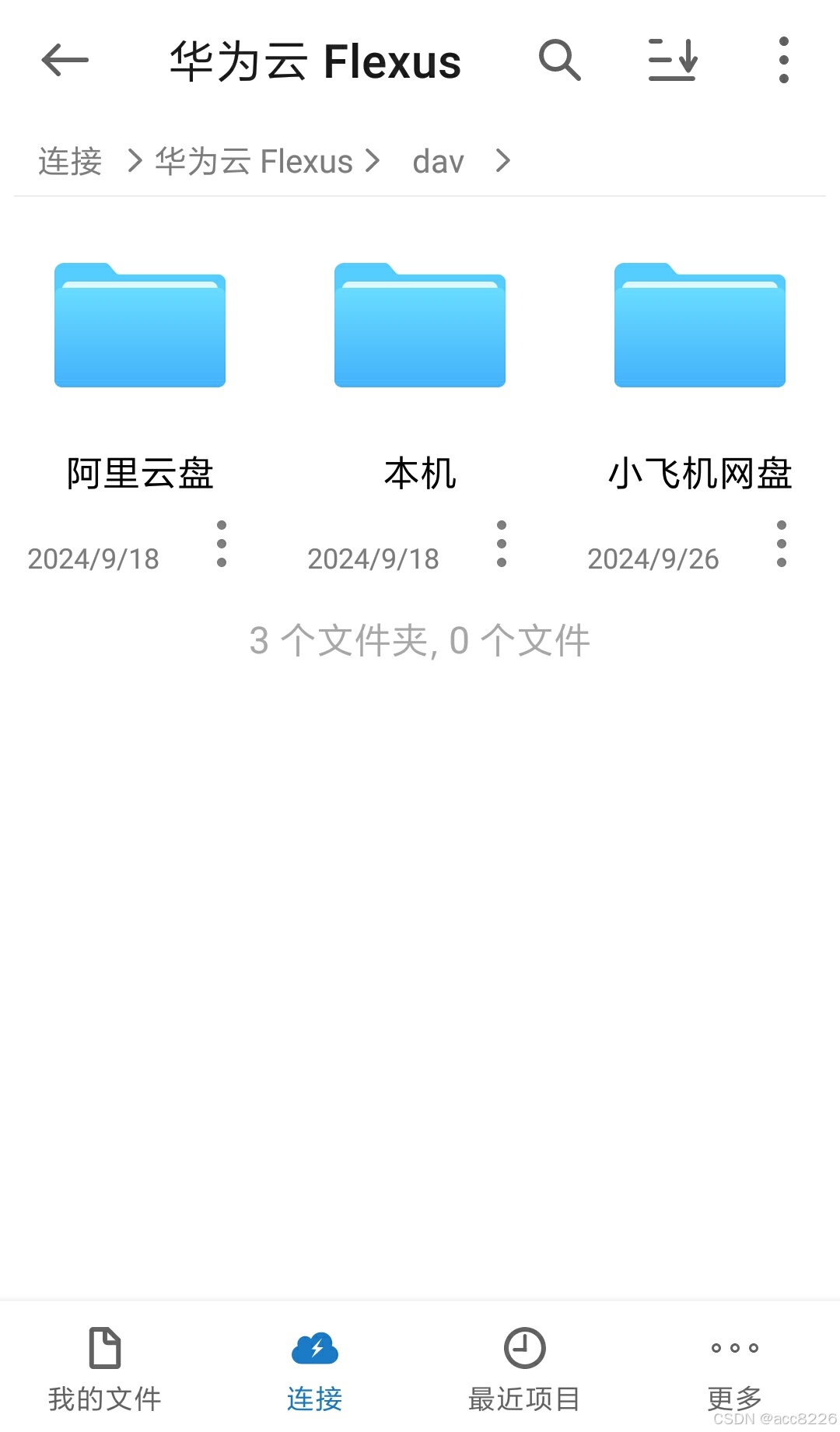
且我发现下载速度为 1 M/s 以上,带宽拉满,完全超过预定 3M bps 的水平。

搭建家庭密码库
使用 docker 安装 vaultwarden。说起 Vaultwarden 可能还有小伙伴没听说过,但是说起 Bitwarden 估计知道的人就很多了吧?Bitwarden作为目前知名度最高,使用人数最多的一款开源全平台密码管理软件,功能强大,免费开源,支持多种客户端与浏览器插件。
Vaultwarden 是一个开源的密码管理器,它是Bitwarden密码管理器的自托管版本。它提供了类似于 Bitwarden 的功能,允许用户安全地存储和管理密码、敏感数据和身份信息。
一键安装 vaultwarden
docker run -d --name vaultwarden \
-e SIGNUPS_ALLOWED=false \
-e ADMIN_TOKEN=fuckzhaojiesqqbaewefpyfsefl1 \
-v /vw-data/:/data/ --restart unless-stopped -p 8021:80 vaultwarden/server:latest
这里记录 8021 端口,并且需要在华为和宝塔面板都放开该端口号。
生成并添加 ssl 证书
由于我本机是 win 10 环境,借助 https://github.com/FiloSottile/mkcert 可以将证书安装到本地
mkcert -install
生成证书(注意这里添加了 121.37.1.2 外网 ip 信息),这个证书待会儿会挂到服务器下面。
mkcert-v1.4.4-windows-amd64 localhost 127.0.0.1 ::1 121.37.1.2
当然也可以一劳永逸安装根证书
进入根证书目录 C:\Users\Administrator\AppData\Local\mkcert,将 rootCA.pem 改为 rootCA.crt 然后安装到 受信任的根证书颁发机构 即可。
添加反向代理
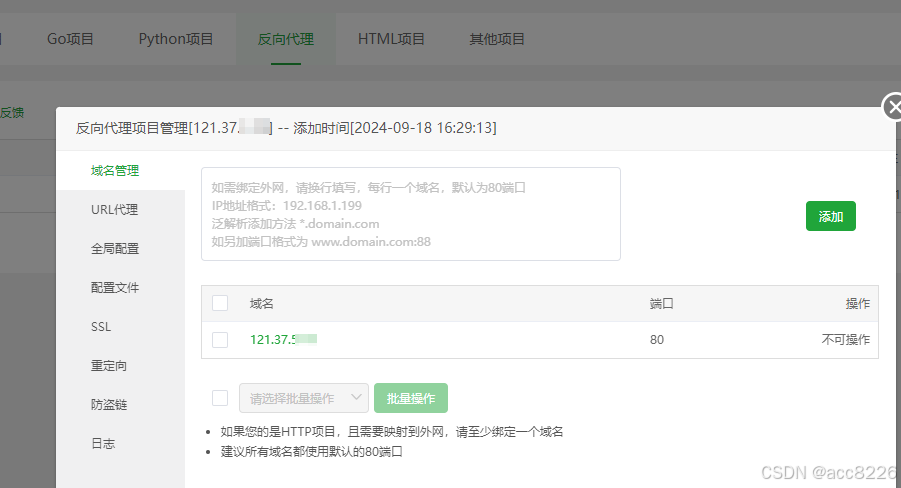
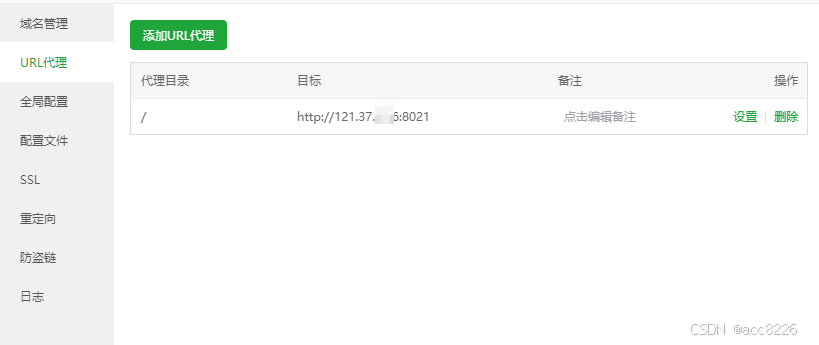
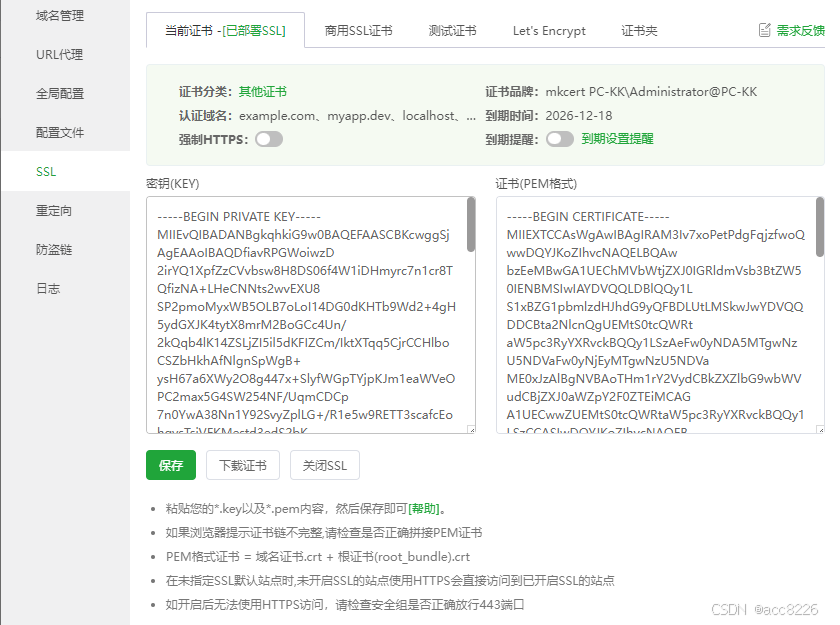
之后我们就可以正常通过 ip 进行登录 vaultwarden 了。
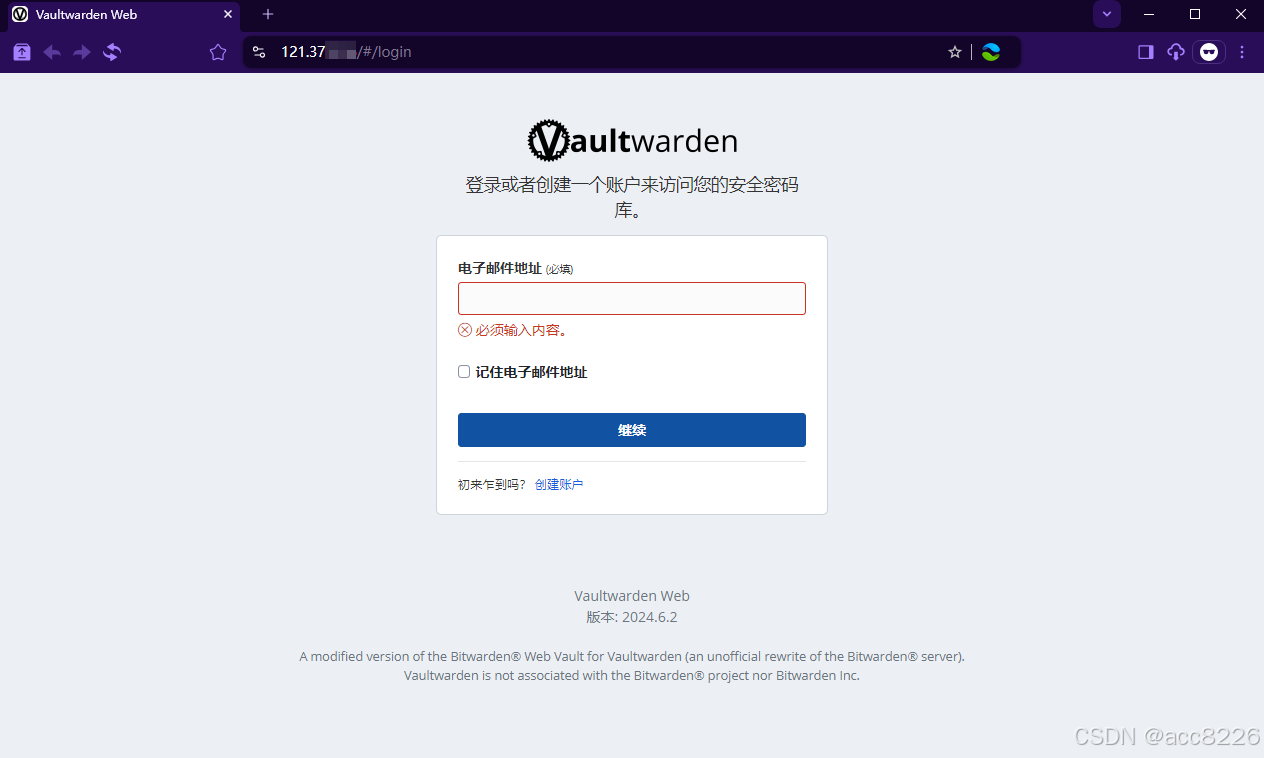
注册新用户
由于 docker 的配置中 SIGNUPS_ALLOWED=false 表示不让主动注册,需要进行管理页进行邀请注册。需要在浏览器键入 https://域名/admin 进入配置页面输入容器配置的 ADMIN_TOKEN,在用户栏进行输入邀请邮箱,邀请邮箱即入注册后登录并导入已有密码库。
定制化 rss 阅读器搭建
docker run -d --restart unless-stopped --log-opt max-size=10m \
-p 8080:80 \
-e TZ=Asia/Shanghai \
-e 'CRON_MIN=1,31' \
-v freshrss_data:/var/www/FreshRSS/data \
-v freshrss_extensions:/var/www/FreshRSS/extensions \
--name freshrss \
freshrss/freshrss
我们依旧一条命令搞定,并记得放开华为防火墙和宝塔软件防火墙的 8080 端口。访问网页一切正常。
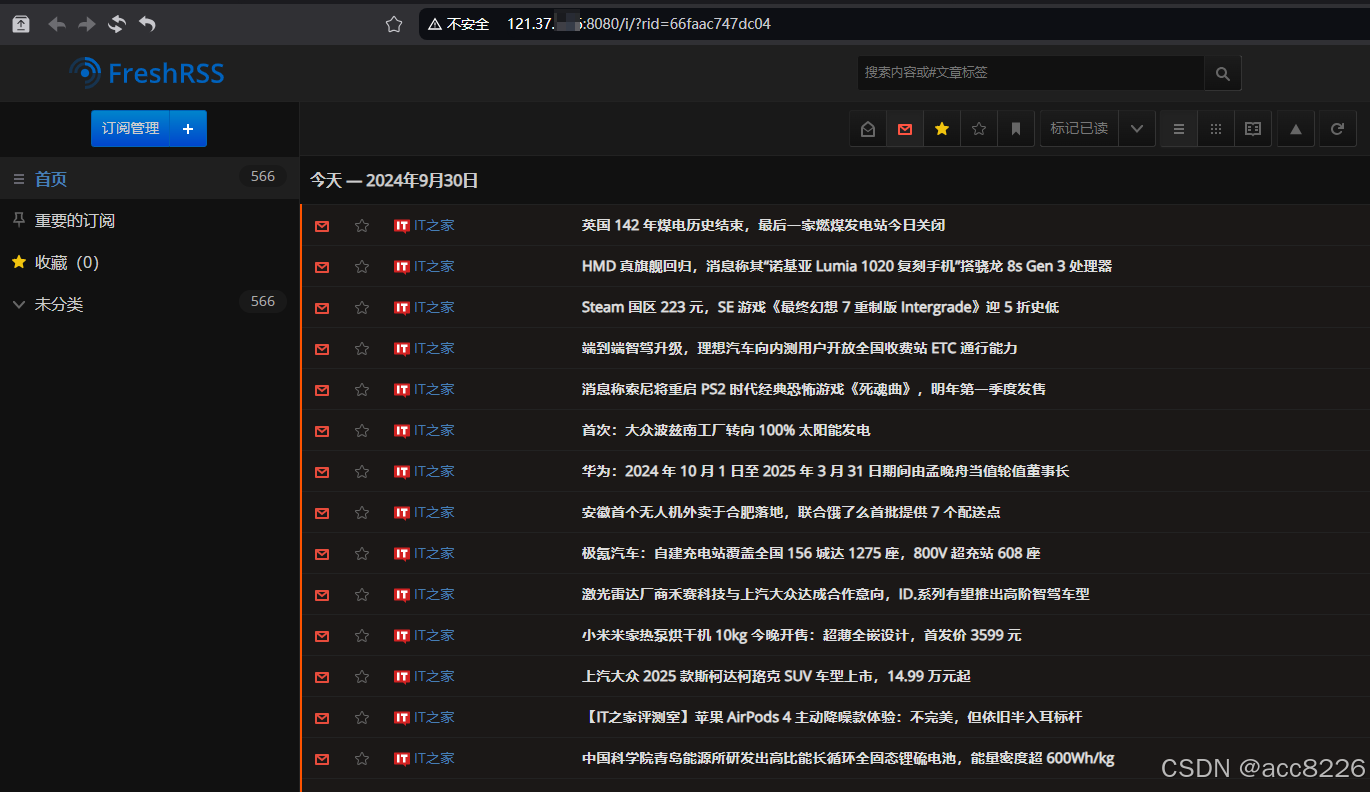
总结
性能强悍
由于华为云 Flexus 云服务器 X 实例以创新的、更加贴合业务应用实际需求的柔性算力,独家支持 CPU 内存的柔性配比,支持100+ 规格,最高支持 CPU 内存 3:1 配比,让 CPU 与内存更贴合业务应用需求。我甚至通过宝塔面板安装各种数据库软件,对其进行压榨。安装了各种数据库软件运行良好且负载率极低。
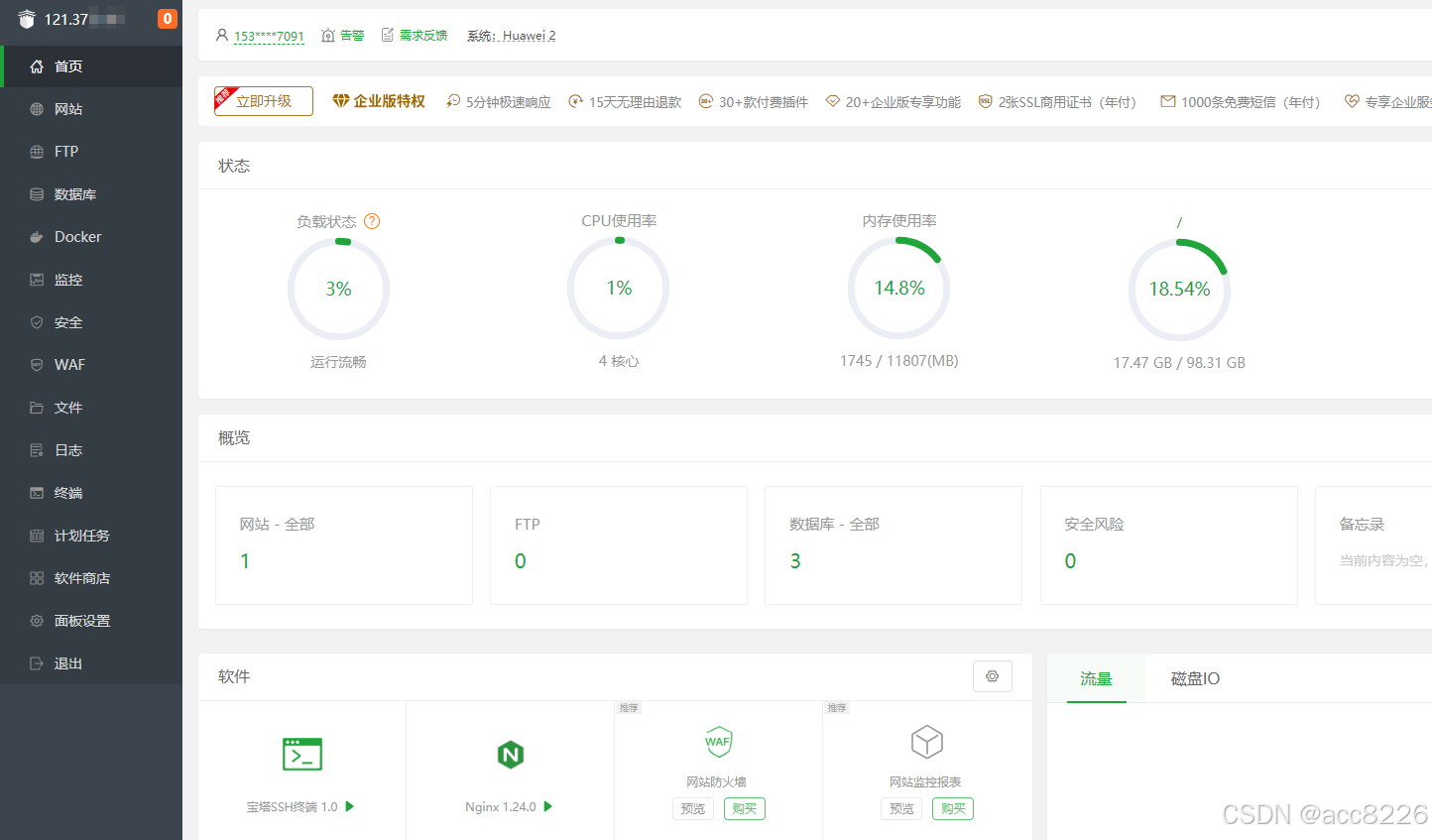
操作简便
借助华为云 Flexus X 的高性能优势和后台控制面板的操作简单。我们搭建了家庭用的影音娱乐中心,顺手开通了个人密码托管和 rss 服务。充分说明了 Huawei Cloud EulerOS 还是很强的。我相信其必定能够在云服务器市场上独树一帜,掀起波澜。感兴趣的小伙伴可以去官网关注下华为云 Flexus 云服务器 X 实例_直播_建站服务器-华为云。





















 1211
1211

 被折叠的 条评论
为什么被折叠?
被折叠的 条评论
为什么被折叠?








